BitLocker加密分区,是windows系列操作系统自带的,保护数据安全的功能,主要用来解决硬盘丢失后的数据安全问题。DiskGenius对BitLocker加密分区完全支持,使用DiskGenius,可以非常方便的操作BitLocker加密分区。
首先, DiskGenius能够自动地识别BitLocker加密分区;识别BitLocker加密分区后,DiskGenius可以通过密码、密钥或BEK文件,解锁加密分区;BitLocker加密分区解锁后,就可以像操作普通分区一样,对BitLocker加密分区执行各种操作。
使用DiskGenius,解锁BitLocker加密分区:
1. 选中要解锁的BitLocker分区,点击“分区 - BitLocker管理 – 解锁”菜单项,如下图所示:
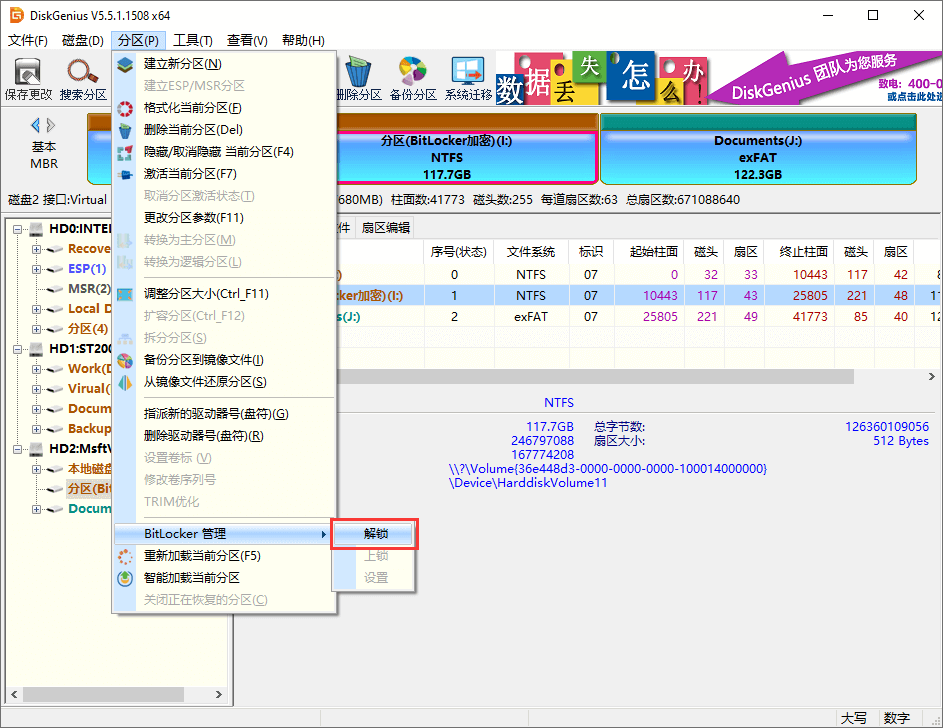
2. 接下来,DiskGenius会弹出BitLocker解锁界面,用户可以提供密码、密钥或BEK文件,解锁BitLocker分区,如下图:
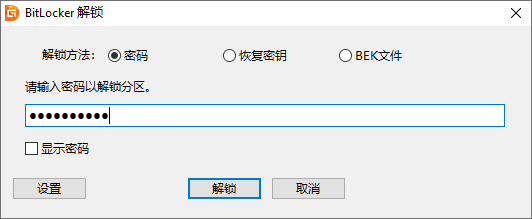
提醒:对于加密或解密过程意外中断的BitLocker分区,使用DiskGenius解锁时还可以指定加密扇区范围。点击“设置”按钮,即可设置BitLocker分区加密扇区区间范围。
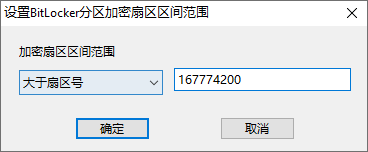
3. 解锁后,DiskGenius会列出该BitLocker加密分区中的文件与目录等内容,就可以像读取其他普通分区一样,读取该BitLocker加密分区的数据了。
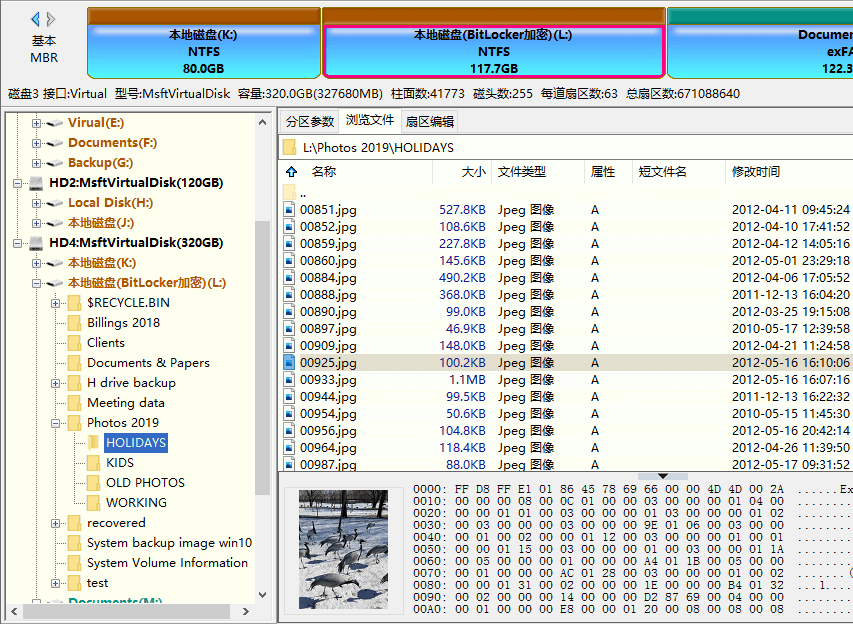
DiskGenius操作BitLocker加密分区,并不依赖Windows系统,即使Windows系统的版本,不支持BitLocker加密分区,也可以使用DiskGenius解密BitLocker加密分区。
特别是在WinPE系统中,即使PE系统不支持BitLocker加密分区,使用DiskGenius,依然可以解锁BitLokcer加密分区。
此外,DiskGenius还支持暂停状态的BitLocker加密分区,在软件里无需输入密码或是秘钥等,可以直接访问BitLocker分区里的文件。
